Thiệp chúc Tết luôn là chủ đề được nhiều người quan tâm khi mỗi độ Tết đến xuân về. Người người muốn tạo nên những tấm thiệp ý nghĩa để gửi tới người thân, bạn bè và mọi người xung quanh để chúc cho một năm mới gặp nhiều may mắn. Và chữ thư pháp được sử dụng rất nhiều cho chủ đề ngày Tết, làm thiệp Tết, câu đối chúc Tết với nét viết mang đậm tinh thần của dân tộc, phong tục cổ truyền của dân ta. Thiệp Tết chữ thư pháp, câu đối hay lời chúc Tết giờ đây có rất nhiều cách để thực hiện, bạn có thể sử dụng các công cụ viết thiệp Tết trực tuyến, hay sử dụng bộ font chữ trong Word để viết câu đối chúc Tết, lời chúc Tết chữ thư pháp. Bài viết dưới đây sẽ hướng dẫn bạn đọc cách viết chữ thư pháp, câu đối chúc Tết trên máy tính.
Cách viết câu đối chữ thư pháp trên Word
Bước 1: Bạn hãy tải Font chữ thư pháp về máy của mình rồi sao chép vào thư mục C:\Windows\Fonts
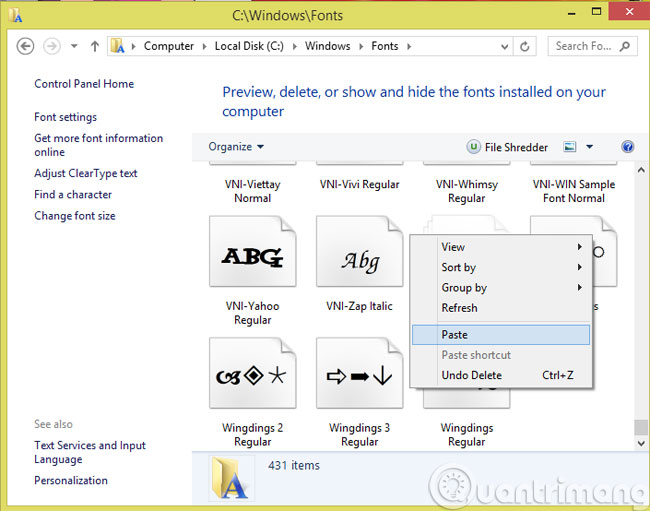
Bạn sẽ thấy xuất hiện các font chữ thư pháp như trong hình dưới đây:
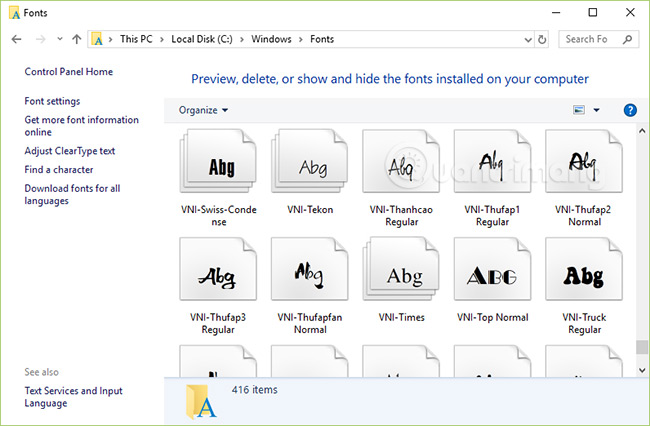
Bước 2: Bạn đổi kiểu gõ từ Unicode sang thành VNI, bằng cách nhấp chuột phải vào biểu tượng Unikey trên thanh taskbar và chọn VNI Windows. Lưu ý: bước này rất quan trọng, nếu bạn không chuyển đổi kiểu gõ tiếng Việt thì chữ thư pháp sẽ bị lỗi đó nhé.
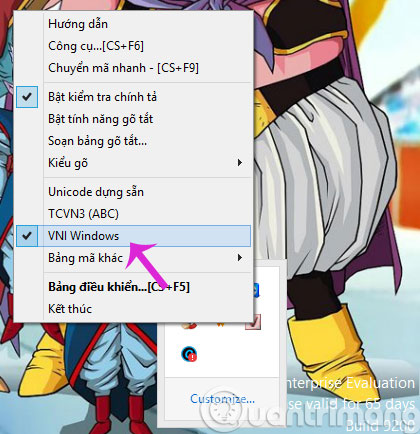
Bước 3: Mở ứng dụng Paint rồi nhấn biểu tượng A để viết chữ thư pháp.
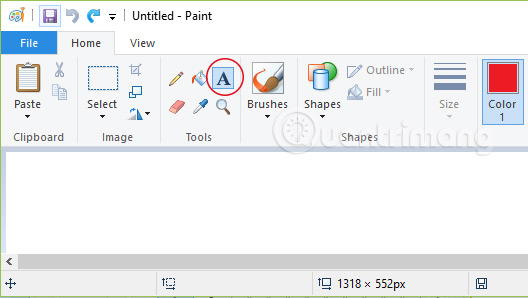
Bước 4: Bạn nhấp vào khung font chữ, kéo xuống gần cuối và chọn font thư pháp mình cần, chọn màu cho chữ, rồi viết lời chúc, câu đối vào Paint. Sau khi viết xong, bạn nhấp vào File > Save As > chọn định dạng ảnh để lưu câu đối:
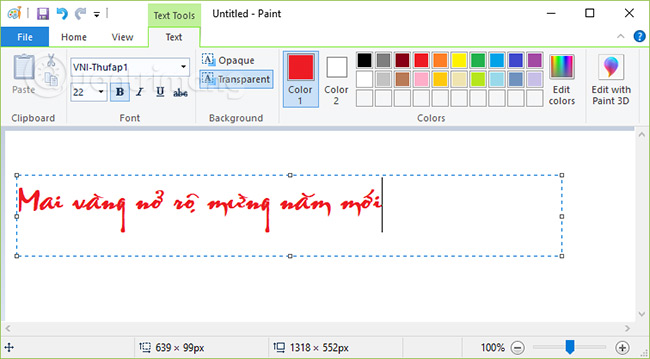
Ngoài ra, bạn có thể viết chữ lên ảnh có sẵn trong Photoshop. Mở Photoshop, thêm ảnh để viết câu đối, nhấp vào biểu tượng chữ T, chọn font chữ thư pháp, màu cho chữ và viết câu đối. Nếu viết dạng dọc, bạn cứ viết 1 từ rồi nhấn Enter cho dễ.



Nếu muốn viết câu đối trên Word bạn cũng làm theo cách tương tự như trên.
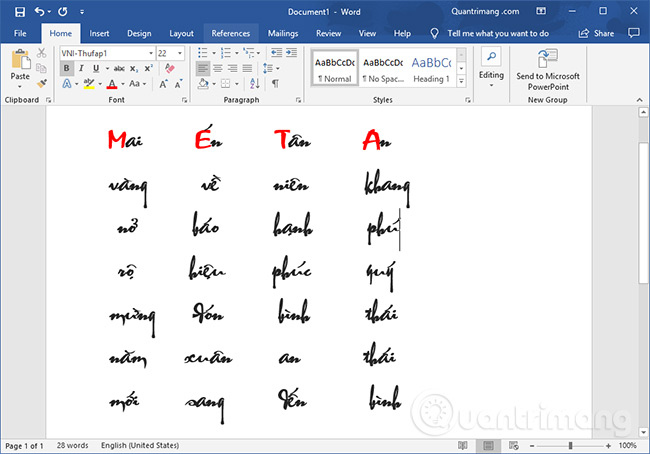
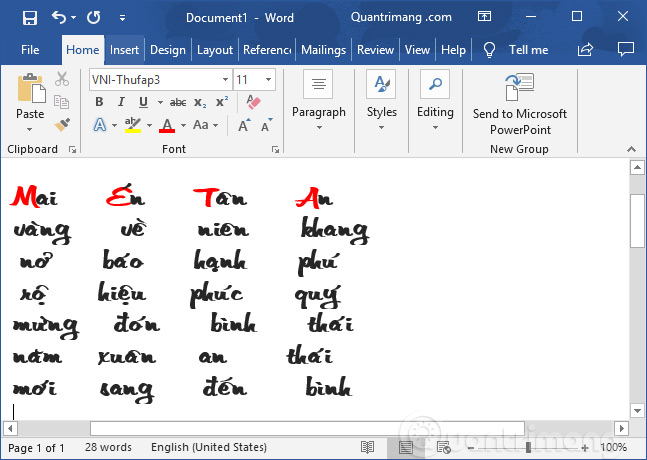
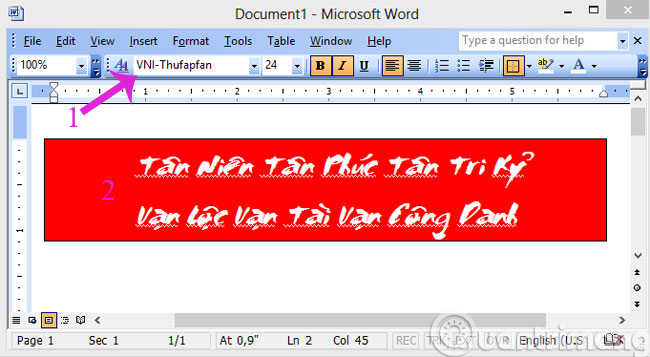
Sau khi đã viết xong câu đối, bạn nhớ đổi lại kiểu gõ về Unicode dựng sẵn nhé, nếu không khi chuyển sang gõ văn bản thông thường sẽ bị lỗi font chữ đó.
Như vậy, bạn đã biết cách viết câu đối, lời chúc năm mới bằng chữ thư pháp rồi nhé. Từ nay, bạn có thể thỏa sức "sáng tạo" ra những câu đối, lời chúc tết ý nghĩa do chính mình design để treo trong nhà hoặc tặng bạn bè, người thân trong dịp tết Bính Thân.
- 5 ứng dụng miễn phí, hấp dẫn cho smartphone dịp Tết
- Bí quyết chụp ảnh cực đẹp ngày Tết
- Những ứng dụng chúc Tết thú vị trên Android và iPhone
Chúc các bạn năm mới an khang thịnh vượng!
 Công nghệ
Công nghệ  Windows
Windows  iPhone
iPhone  Android
Android  Làng CN
Làng CN  Khoa học
Khoa học  Ứng dụng
Ứng dụng  Học CNTT
Học CNTT  Game
Game  Download
Download  Tiện ích
Tiện ích 


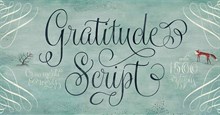





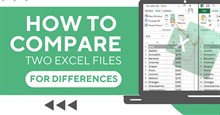


 Linux
Linux  Đồng hồ thông minh
Đồng hồ thông minh  Chụp ảnh - Quay phim
Chụp ảnh - Quay phim  macOS
macOS  Phần cứng
Phần cứng  Thủ thuật SEO
Thủ thuật SEO  Kiến thức cơ bản
Kiến thức cơ bản  Dịch vụ ngân hàng
Dịch vụ ngân hàng  Lập trình
Lập trình  Dịch vụ công trực tuyến
Dịch vụ công trực tuyến  Dịch vụ nhà mạng
Dịch vụ nhà mạng  Nhà thông minh
Nhà thông minh  Ứng dụng văn phòng
Ứng dụng văn phòng  Tải game
Tải game  Tiện ích hệ thống
Tiện ích hệ thống  Ảnh, đồ họa
Ảnh, đồ họa  Internet
Internet  Bảo mật, Antivirus
Bảo mật, Antivirus  Họp, học trực tuyến
Họp, học trực tuyến  Video, phim, nhạc
Video, phim, nhạc  Giao tiếp, liên lạc, hẹn hò
Giao tiếp, liên lạc, hẹn hò  Hỗ trợ học tập
Hỗ trợ học tập  Máy ảo
Máy ảo  Điện máy
Điện máy  Tivi
Tivi  Tủ lạnh
Tủ lạnh  Điều hòa
Điều hòa  Máy giặt
Máy giặt  Quạt các loại
Quạt các loại  Cuộc sống
Cuộc sống  Kỹ năng
Kỹ năng  Món ngon mỗi ngày
Món ngon mỗi ngày  Làm đẹp
Làm đẹp  Nuôi dạy con
Nuôi dạy con  Chăm sóc Nhà cửa
Chăm sóc Nhà cửa  Du lịch
Du lịch  Halloween
Halloween  Mẹo vặt
Mẹo vặt  Giáng sinh - Noel
Giáng sinh - Noel  Quà tặng
Quà tặng  Giải trí
Giải trí  Là gì?
Là gì?  Nhà đẹp
Nhà đẹp  TOP
TOP  Ô tô, Xe máy
Ô tô, Xe máy  Giấy phép lái xe
Giấy phép lái xe  Tấn công mạng
Tấn công mạng  Chuyện công nghệ
Chuyện công nghệ  Công nghệ mới
Công nghệ mới  Trí tuệ nhân tạo (AI)
Trí tuệ nhân tạo (AI)  Anh tài công nghệ
Anh tài công nghệ  Bình luận công nghệ
Bình luận công nghệ  Quiz công nghệ
Quiz công nghệ  Microsoft Word 2016
Microsoft Word 2016  Microsoft Word 2013
Microsoft Word 2013  Microsoft Word 2007
Microsoft Word 2007  Microsoft Excel 2019
Microsoft Excel 2019  Microsoft Excel 2016
Microsoft Excel 2016  Microsoft PowerPoint 2019
Microsoft PowerPoint 2019  Google Sheets - Trang tính
Google Sheets - Trang tính  Code mẫu
Code mẫu  Photoshop CS6
Photoshop CS6  Photoshop CS5
Photoshop CS5  Lập trình Scratch
Lập trình Scratch  Bootstrap
Bootstrap